8 طرق لإصلاح ومنع تغيير وجه Apple Watch العشوائي
“لماذا يتغير وجه Apple Watch باستمرار؟” هل هذا هو السؤال الذي أتى بك إلى هنا؟ لست وحدك. يواجه العديد من مستخدمي Apple Watch هذه المشكلة حيث يستمر وجه الساعة في التبديل إلى شكل مختلف بشكل عشوائي. لحسن الحظ ، من السهل جدًا إصلاح مشكلة تغيير وجه Apple Watch باستمرار.
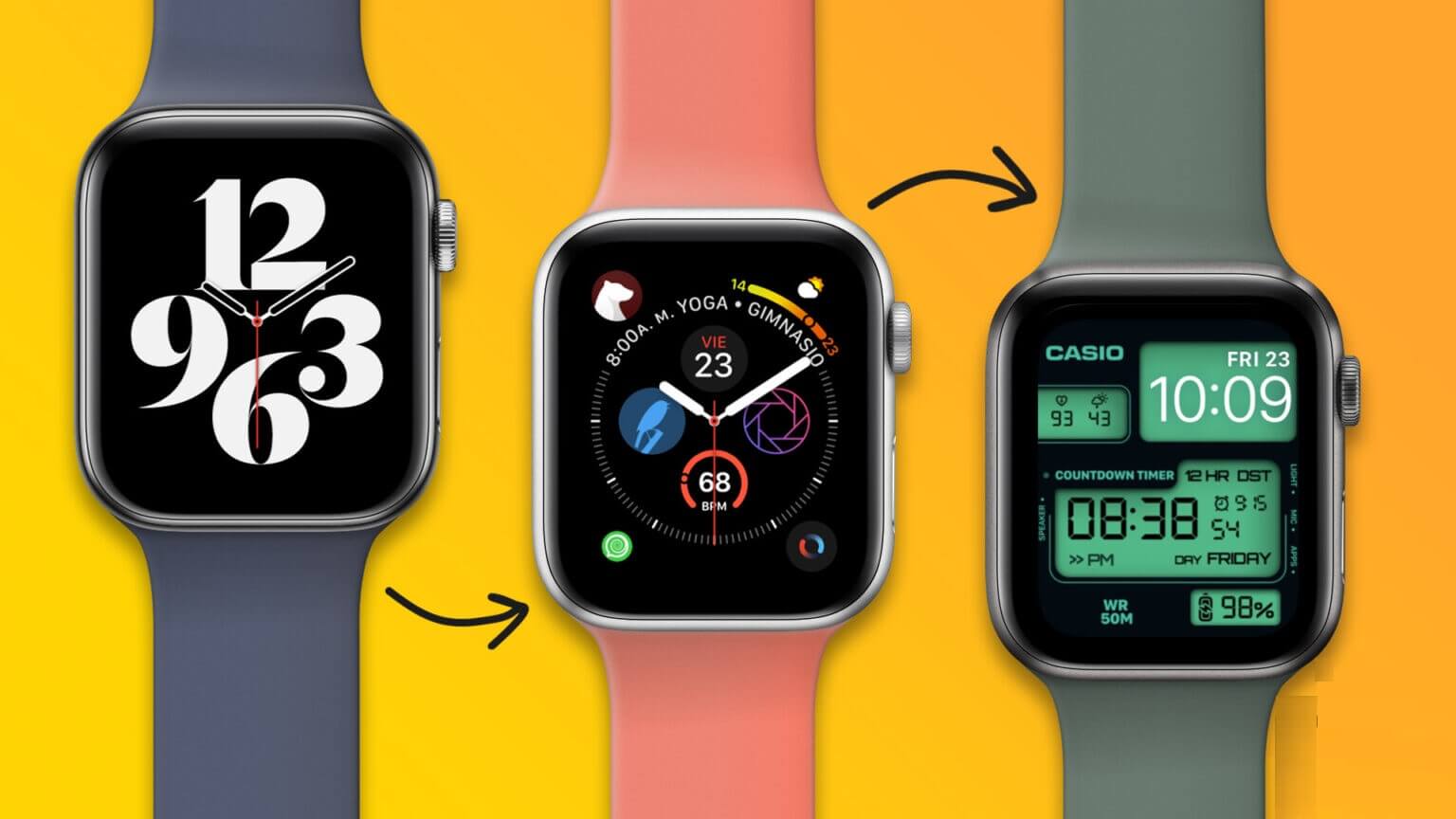
سيتعين عليك إما إيقاف تشغيل الأتمتة أو إلغاء ربط وجه الساعة بالتركيز أو منع اللمسات العرضية. دعنا نتحقق من الإصلاحات لمنع تغيير وجه Apple Watch.
1. أعد تشغيل Apple Watch
أول شيء يجب عليك فعله للحفاظ على وجه Apple Watch الخاص بك من التغيير هو ببساطة إعادة تشغيل Apple Watch. غالبًا ما يتسبب خطأ مؤقت في حدوث هذه المشكلة وستعمل إعادة التشغيل البسيطة على إصلاحها.
لذلك ، اضغط مع الاستمرار على الزر الجانبي حتى ترى شريط تمرير إيقاف التشغيل أو رمز الطاقة. اضغط عليها. بمجرد إيقاف تشغيل الساعة ، انتظر بضع ثوان. ثم اضغط على الزر الجانبي مرة أخرى لتشغيل الساعة.
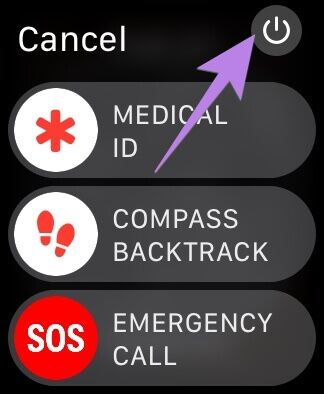
2. قم بإزالة وجوه الساعة الإضافية
أحد الأسباب الرئيسية لتغيير وجه Apple Watch بشكل عشوائي هو إيماءات التمرير العرضي. في الأساس ، تأتي Apple Watch مع ميزة تتيح لك تغيير وجوه الساعة بسرعة عن طريق التمرير من الحافة اليسرى أو اليمنى للشاشة. لذلك ، إذا قمت بالتمرير بدون قصد من تلك الحواف ، فسيتغير وجه ساعتك تلقائيًا.
الآن ، قد تتساءل عما إذا كان الحل البسيط لإصلاح هذه المشكلة هو ببساطة إيقاف تشغيل إيماءة التمرير. ومع ذلك ، للأسف ، لا تقدم Apple Watch هذه الميزة. سيكون عليك تجربة الحلول الأخرى لمنع تغيير وجه Apple Watch.
بالنسبة للمبتدئين ، يمكنك إزالة الوجوه الإضافية للساعة والاحتفاظ بالواجهة التي تنوي استخدامها فقط. بهذه الطريقة ، حتى إذا قمت بالتمرير عن طريق الخطأ ، فلن يحدث شيء لوجه الساعة حيث لا يوجد وجه ساعة آخر.
لحذف وجه ساعة من Apple Watch ، اتبع الخطوات التالية:
الخطوة 1: المس وجه الساعة الحالي مع الاستمرار حتى تهتز الساعة أو ترى الزر “تحرير” في الأسفل.
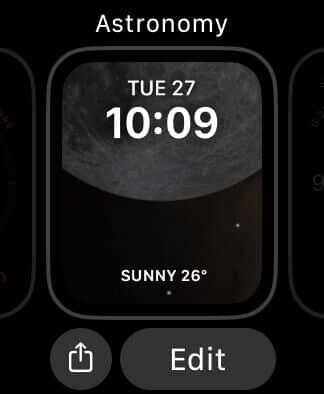
الخطوة 2: بعد ذلك ، اسحب لأعلى على وجه الساعة واضغط على زر إزالة. وبالمثل ، قم بإزالة وجوه الساعة الأخرى.
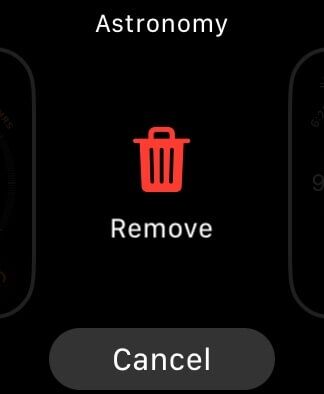
نصيحة: تعرف على كيفية إنشاء وجوه ساعة مخصصة لـ Apple Watch.
3. قم بتشغيل قفل الماء
هناك طريقة أخرى لإيقاف اللمسات العرضية وهي تمكين قفل الماء على Apple Watch. عند التمكين ، لن تستجيب Apple Watch لأي نقرة أو إيماءة ، وبالتالي الحفاظ على وجه الساعة كما هو. بالطبع ، لن تتمكن من استخدام الوظائف الأخرى لساعتك حتى تقوم بإيقاف تشغيل قفل الماء.
لتمكين Water Lock من الساعة ، اسحب لأعلى لفتح مركز التحكم على ساعتك. اضغط على أيقونة قطرة الماء لتمكينها. بمجرد التمكين ، سترى رمز قطرة الماء على وجه الساعة.
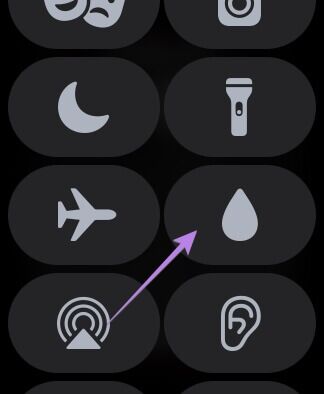
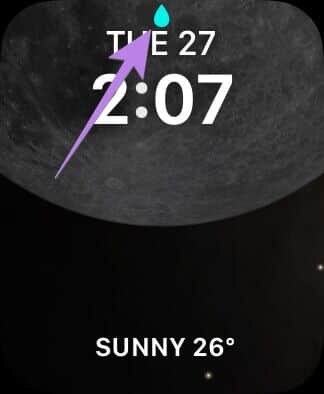
لإيقاف تشغيل Water Lock ، اضغط مع الاستمرار على Digital Crown حتى تبدأ ساعتك في إصدار صوت تنبيه. سوف تحصل على مطالبة بإخراج الماء. تجاهله ، واضغط على Digital Crown مرة أخرى لإيقاف الصوت.
4. إزالة حافظة الساعة
إذا كنت تستخدم حالة على Apple Watch ، فقد يؤدي ذلك أيضًا إلى تشغيل إيماءة التمرير ، وبالتالي تغيير وجه الساعة في المقابل. حاول إزالة الحالة لمعرفة ما إذا كانت ستصلح المشكلة. يمكنك أيضًا محاولة إزالة واقي شاشة الساعة لنفس السبب.
5. قم بإيقاف تشغيل الصور أو وجه الساعة
إذا كنت تستخدم الصور أو وجه الساعة الرأسي الذي يحتوي على صور متعددة ، فإن نقرة بسيطة على وجه الساعة ستغير الوجه إلى صورة مختلفة. إذا كان هذا ما يحدث ، فيمكنك إما تمكين وضع قفل الماء كما هو موضح أعلاه أو حذف الصور الإضافية.
لإزالة الصور الإضافية من خلفية شاشة الساعة ، اتبع الخطوات التالية:
الخطوة 1: افتح تطبيق Apple Watch على جهاز iPhone الخاص بك.
الخطوة 2: اضغط على الصور أو وجه الساعة Portrait ضمن قسم My Faces.
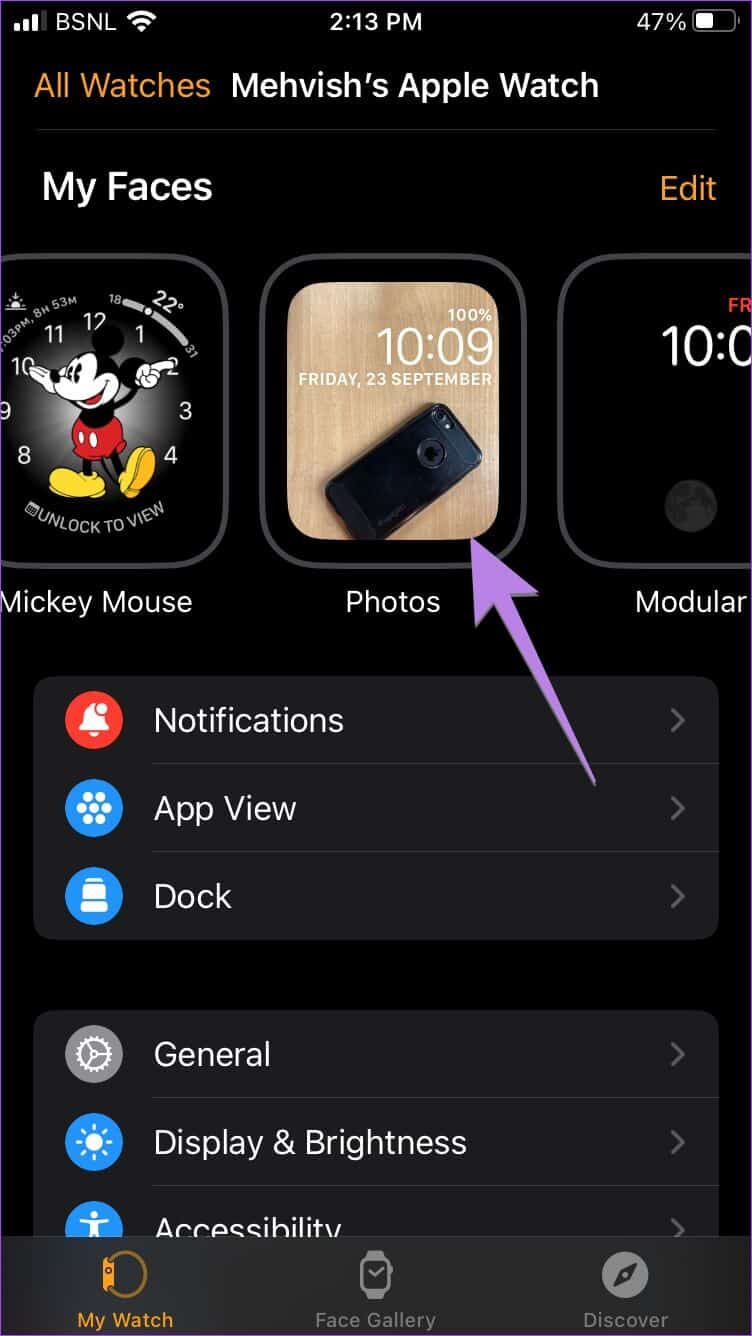
الخطوة 3: اضغط على X من الصور تحت تسمية الصور.
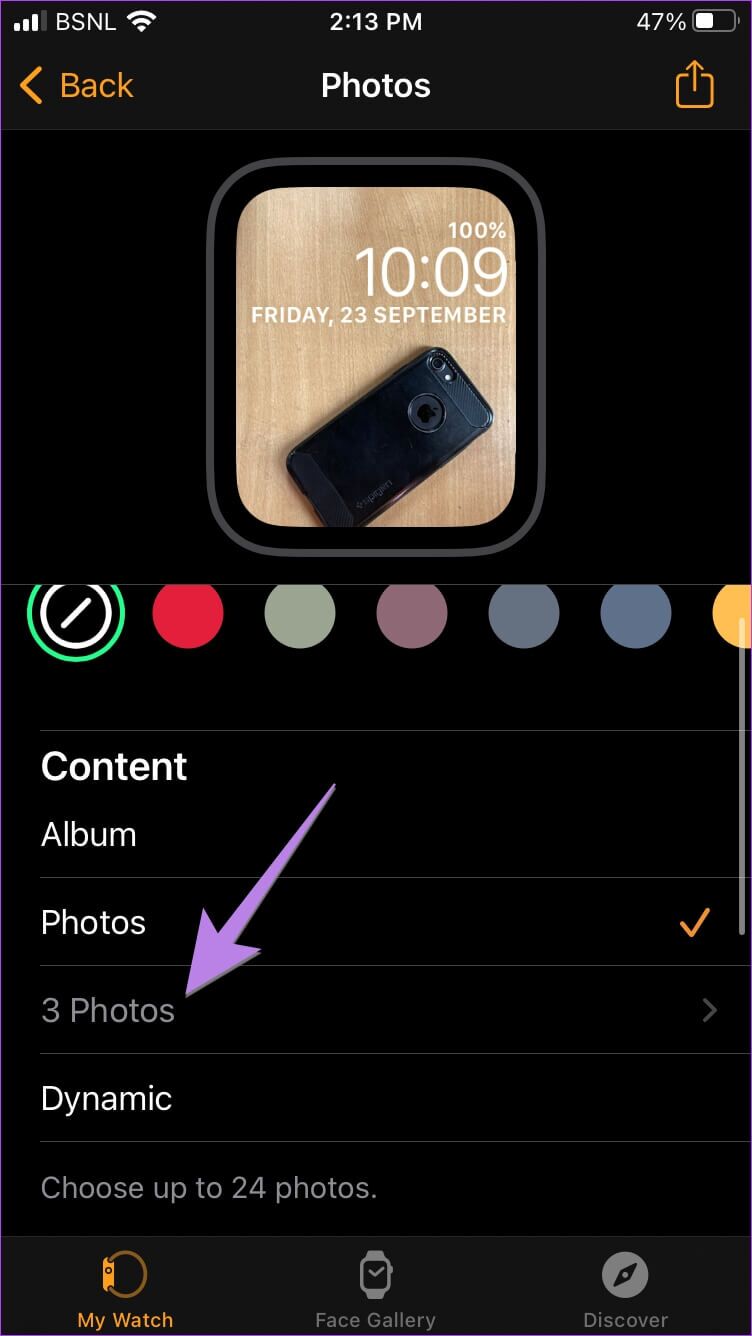
الخطوة 4: اضغط على تحديد في الأعلى وانقر على الصور التي تريد إزالتها. اضغط على أيقونة سلة المهملات. لا تقلق ، لن يتم حذف الصور من جهاز iPhone الخاص بك. سيتم حذفها فقط من خلفية شاشة الساعة.
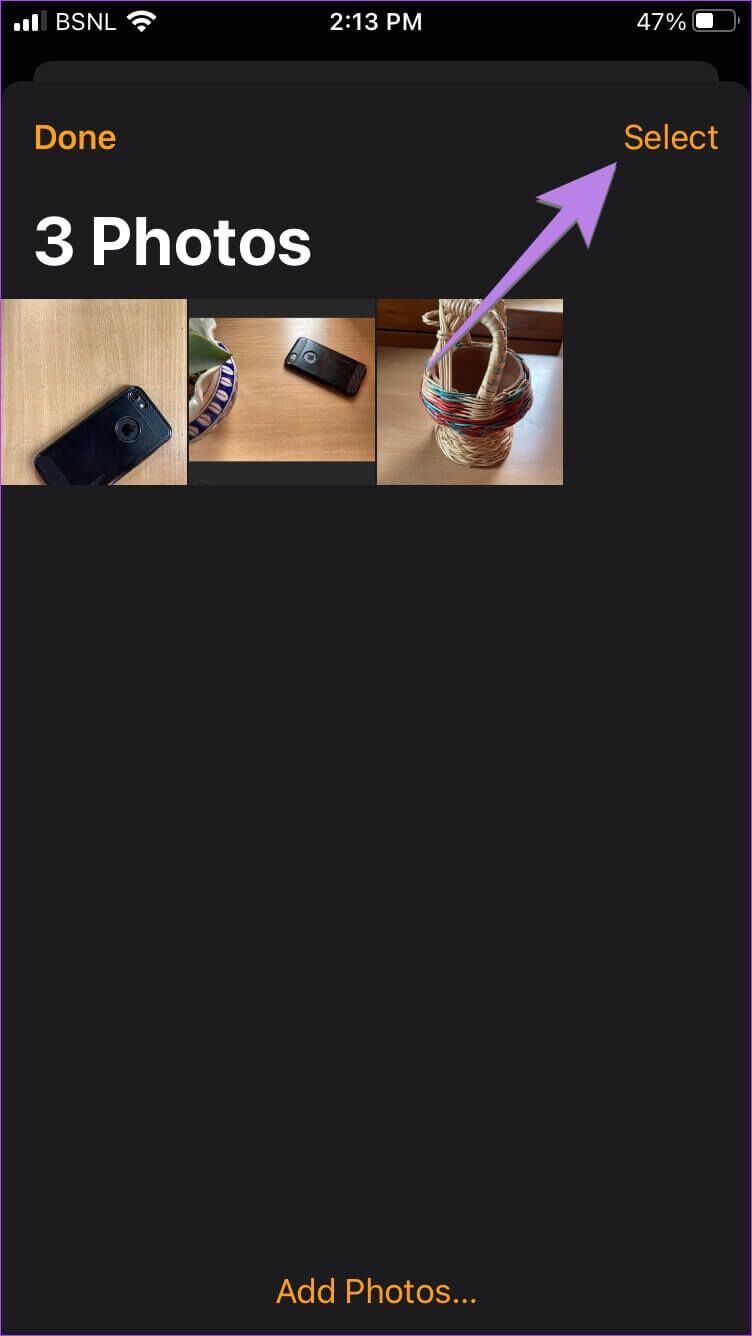
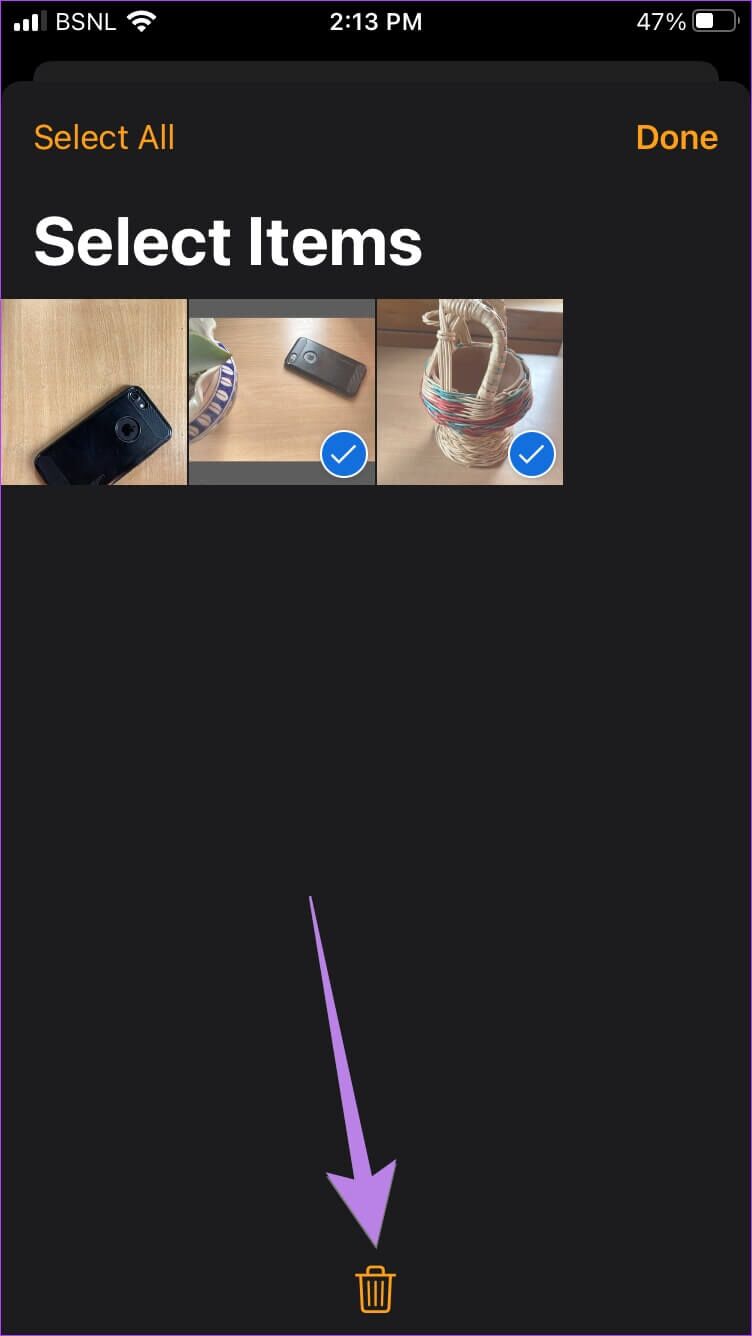
ملاحظة: إذا كنت تحصل على صورك من ألبوم أو صور ديناميكية ، فسيتعين عليك تعطيلها والتبديل إلى وجه ساعة الصورة المنفردة من خلال النقر على الصور.
6. ضع رمز مرور على ساعتك
هناك طريقة أخرى لإيقاف اللمسات العرضية وهي ببساطة قفل وجه الساعة أو وضع رمز مرور على ساعة Apple الخاصة بك.
للقيام بذلك، اتبع الخطوات التالية:
الخطوة 1: افتح تطبيق Apple Watch على هاتفك.
الخطوة 2: اذهب إلى رمز المرور. اضغط على تشغيل رمز المرور.
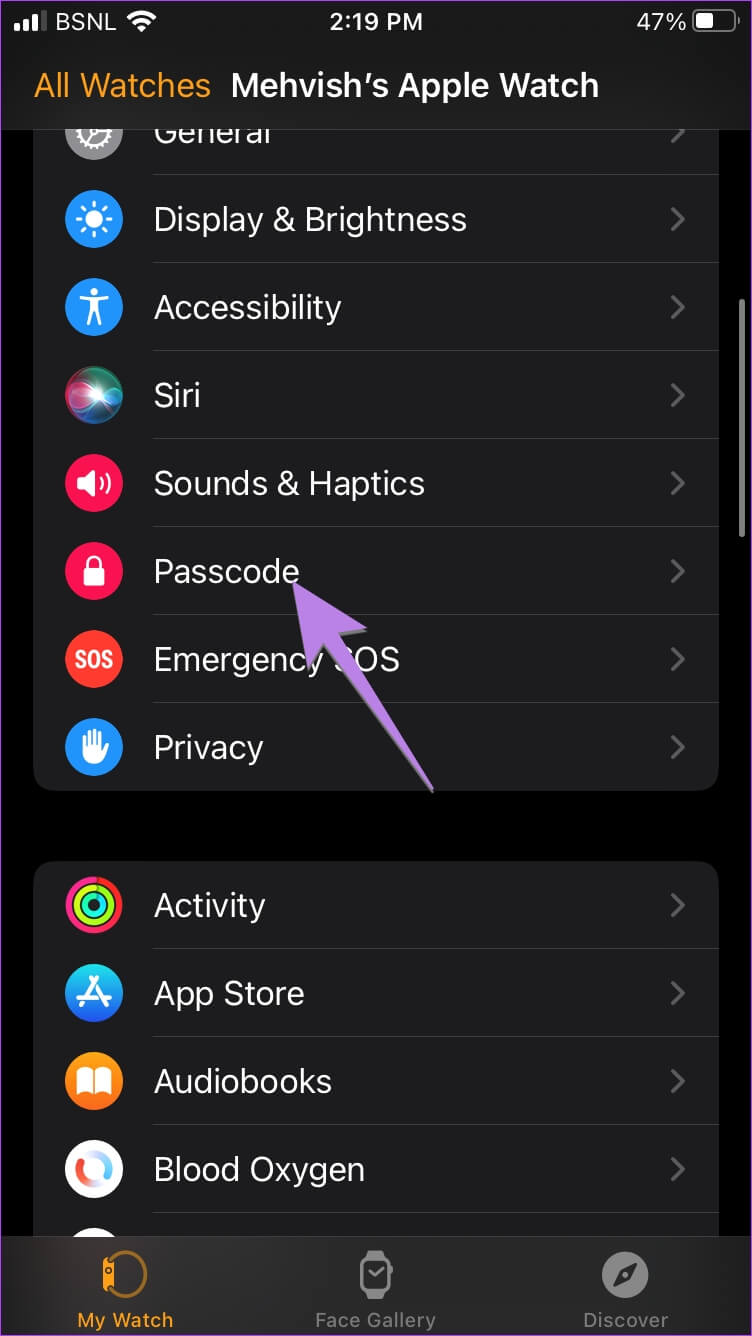
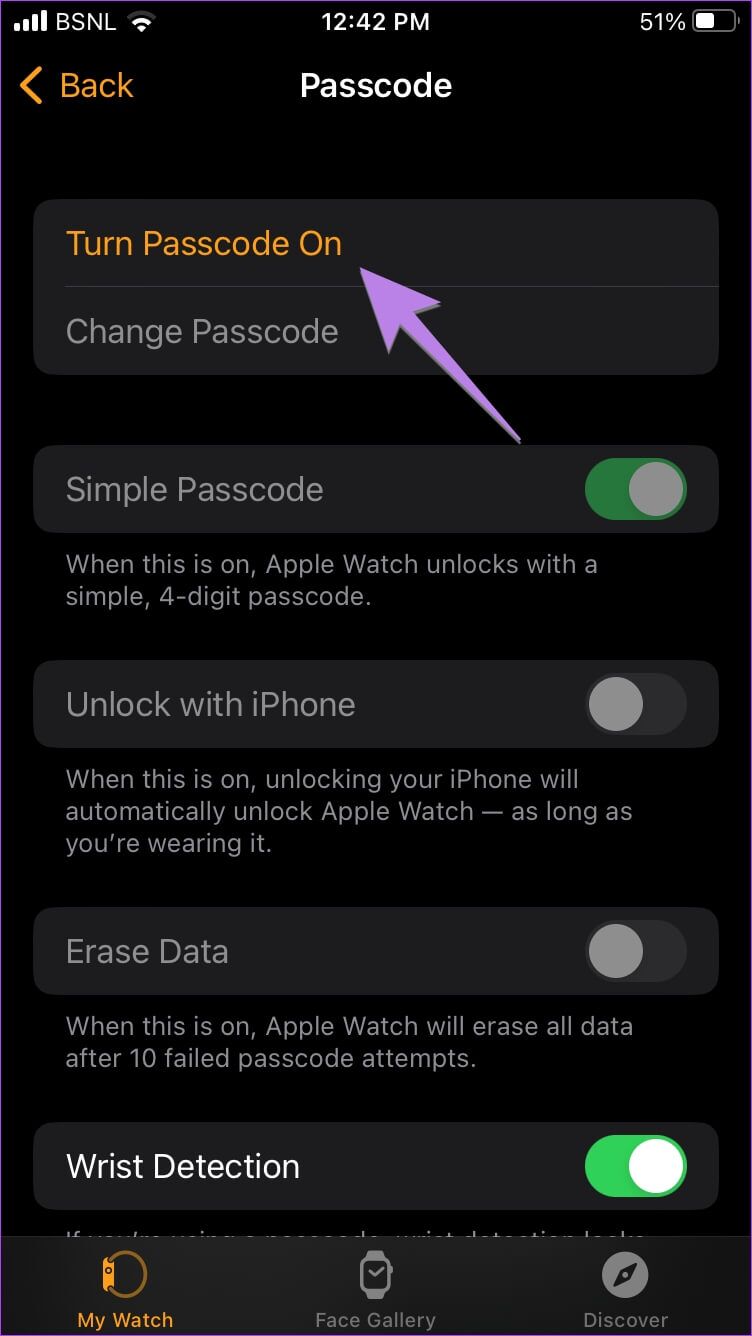
الخطوة 3: أدخل رمز المرور الذي تريد تعيينه مرتين على Apple Watch.
هذا هو. الآن ، متى قمت بإزالة الساعة من معصمك ، سيتم قفل ساعتك تلقائيًا ، بشرط تمكين اكتشاف المعصم (الإعدادات> رمز المرور> اكتشاف المعصم) على ساعتك. ستظل ساعتك مفتوحة على معصمك بعد إدخال رمز المرور مرة واحدة.
إذا كنت تريد قفل الساعة يدويًا عندما تكون على معصمك ، فاتبع الخطوات التالية:
الخطوة 1: أولاً ، قم بإيقاف تشغيل “اكتشاف المعصم” ضمن “إعدادات Apple Watch”> رمز المرور> قم بإيقاف تشغيل “كشف المعصم”.
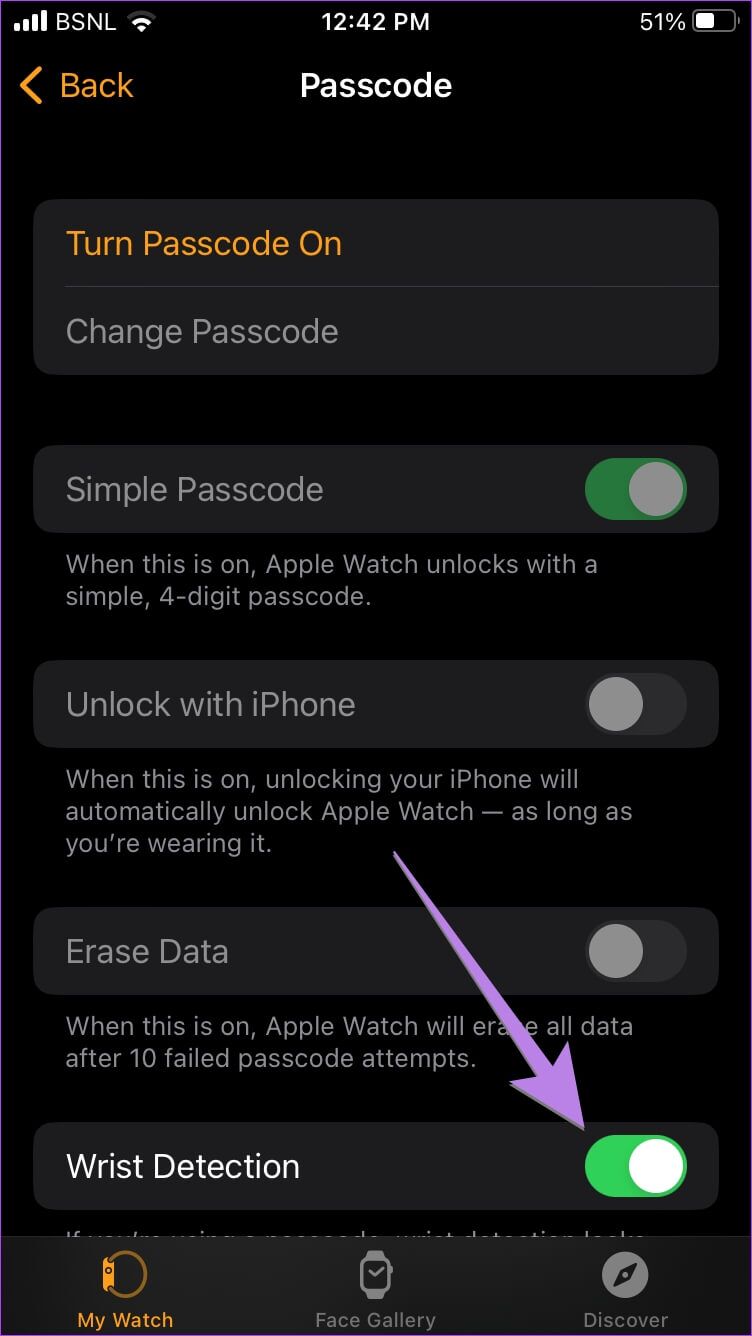
الخطوة 2: بعد ذلك ، افتح مركز التحكم على Apple Watch واضغط على أيقونة القفل.
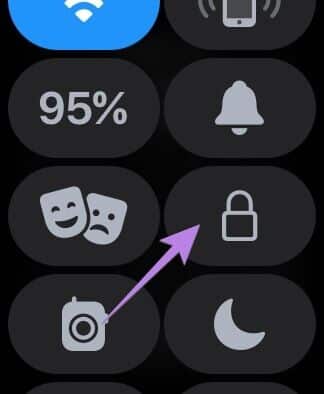
ملاحظة: لن ترى رمز القفل إذا تم تمكين اكتشاف المعصم.
7. قم بإيقاف تشغيل الأتمتة
باستخدام الأتمتة الشخصية في تطبيق Apple Shortcuts ، يمكنك تغيير وجه ساعتك تلقائيًا في وقت محدد أو في مكان معين. لذلك ، يجب عليك تعطيل أي أتمتة كما هو موضح أدناه:
الخطوة 1: افتح تطبيق Apple Shortcuts على جهاز iPhone الخاص بك. إذا لم يكن التطبيق موجودًا على هاتفك ، فتجاهل هذا الإصلاح وانتقل إلى الحل التالي.
الخطوة 2: اضغط على علامة التبويب الأتمتة في الأسفل. ابحث عن أي أتمتة لها وجه ساعة. إذا رأيت واحدة ، اضغط عليها.
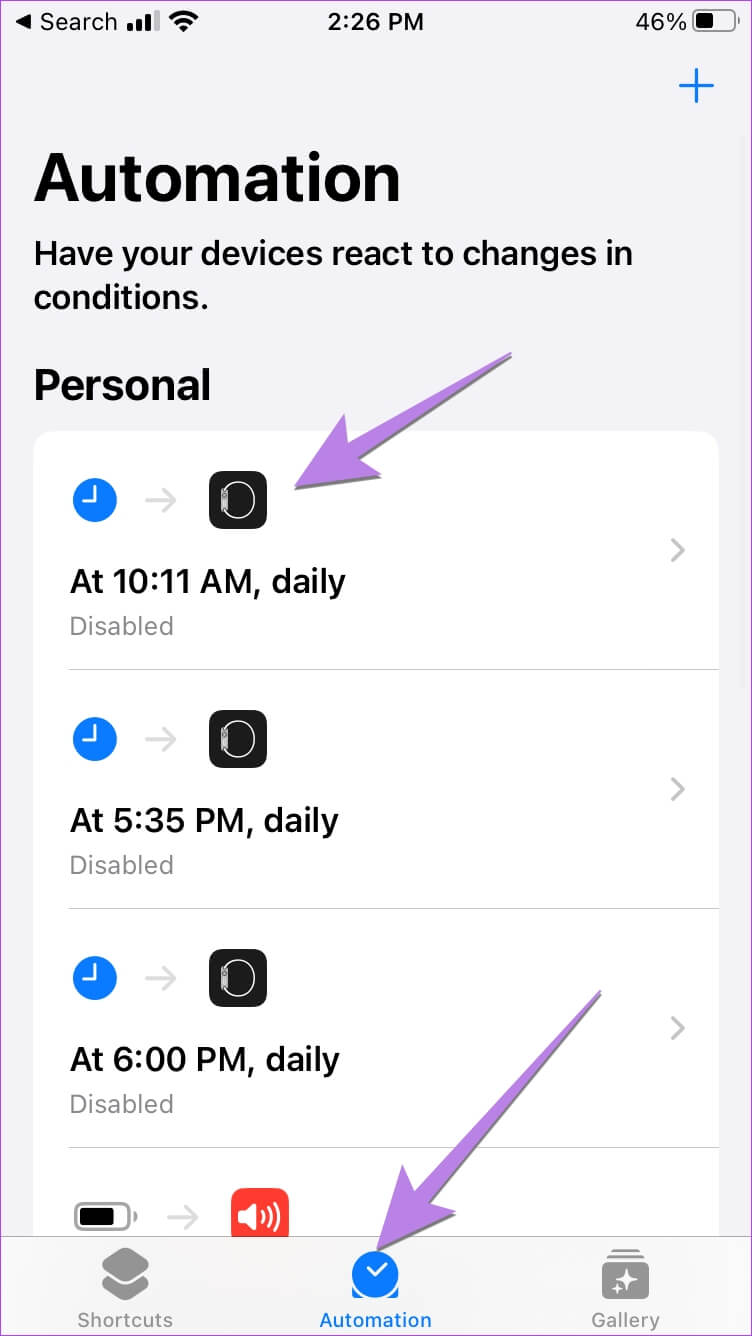
الخطوة 3: تحقق من شروط الأتمتة. إذا كانت تقول “تعيين وجه الساعة” ضمن قسم Do ، فقم بإيقاف تشغيل التبديل بجوار تمكين هذه الأتمتة واضغط على زر تم في الجزء العلوي.
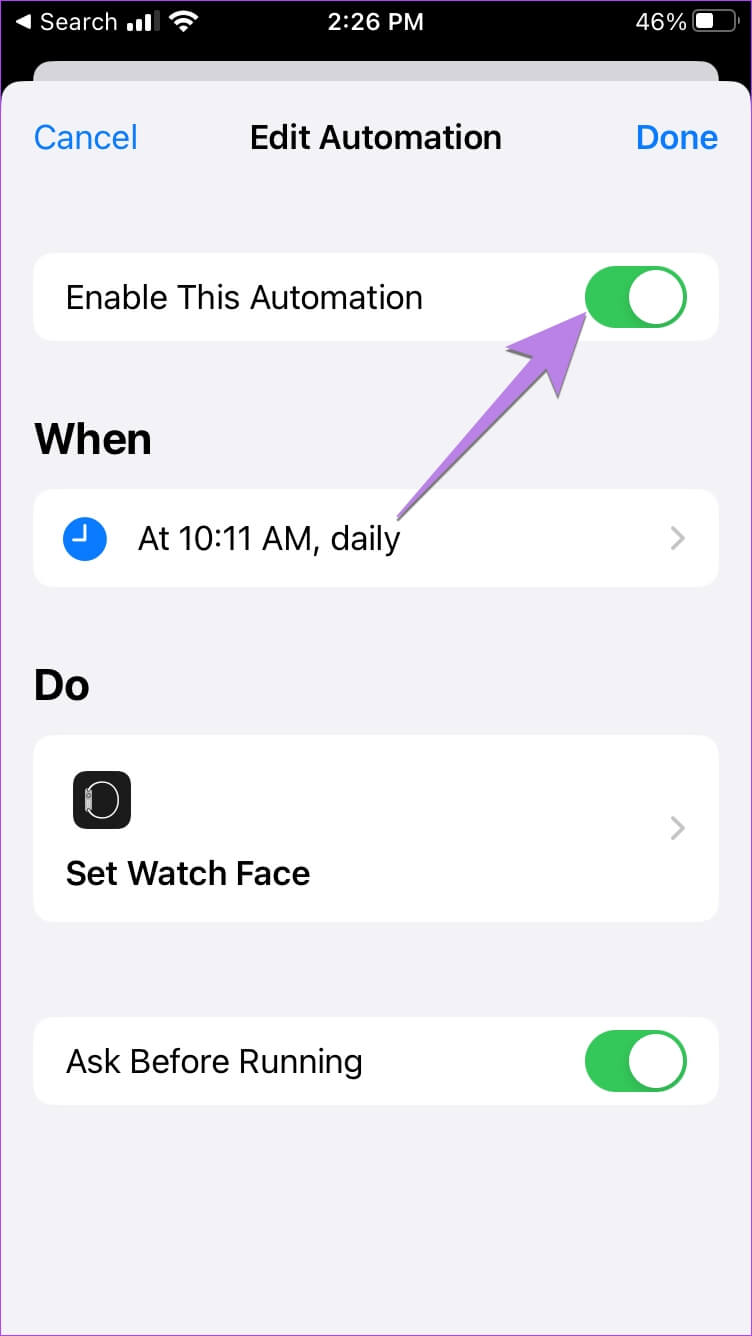
8. إلغاء ربط وجه الساعة من التركيز
باستخدام Watch OS 9 و iOS 16 ، يمكنك ربط وجوه الساعة بملفات تعريف التركيز. لذلك ، إذا قمت بتعيين ملف تعريف التركيز مثل وضع عدم الإزعاج على جهاز iPhone الخاص بك ، فسيتم تطبيق وجه الساعة المحدد تلقائيًا.
يجب عليك إلغاء ربط وجه الساعة من أوضاع التركيز لإصلاح مشكلة تغيير وجه Apple Watch باستمرار. للقيام بذلك، اتبع الخطوات التالية:
الخطوة 1: افتح الإعدادات على جهاز iPhone الخاص بك.
الخطوة 2: اذهب إلى التركيز واضغط على كل وضع تركيز واحدًا تلو الآخر. لنبدأ بـ “الرجاء عدم الإزعاج”.
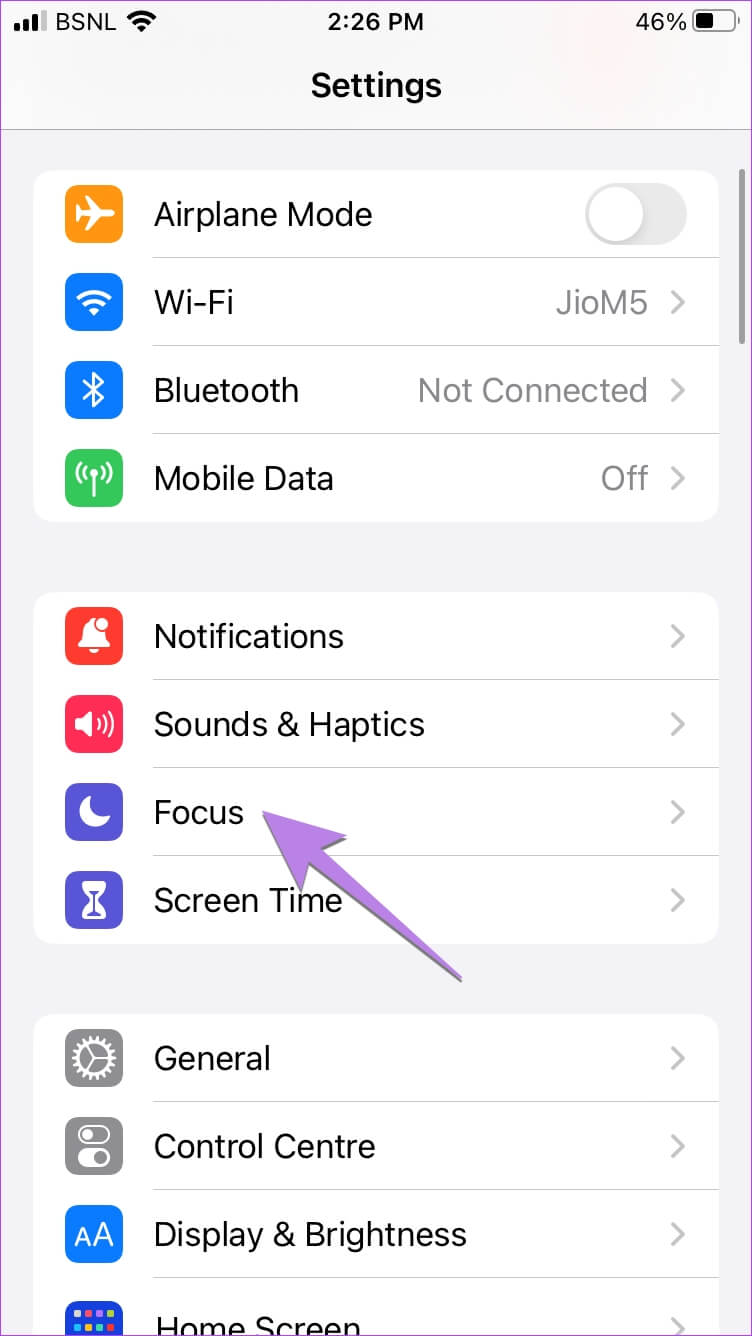
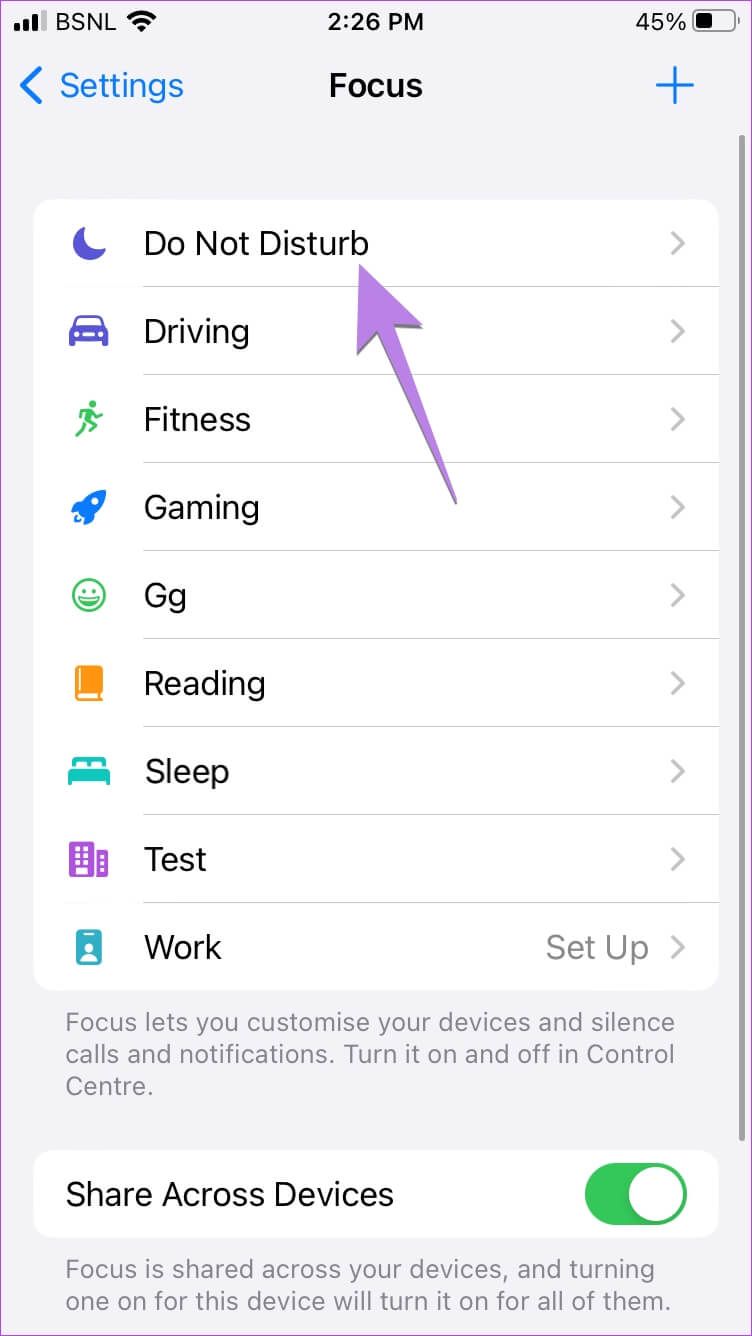
الخطوة 3: قم بالتمرير لأسفل إلى قسم تخصيص الشاشات. إذا رأيت وجه ساعة في معاينة Apple Watch ، فانقر على (-) إزالة أيقونة على وجه الساعة.
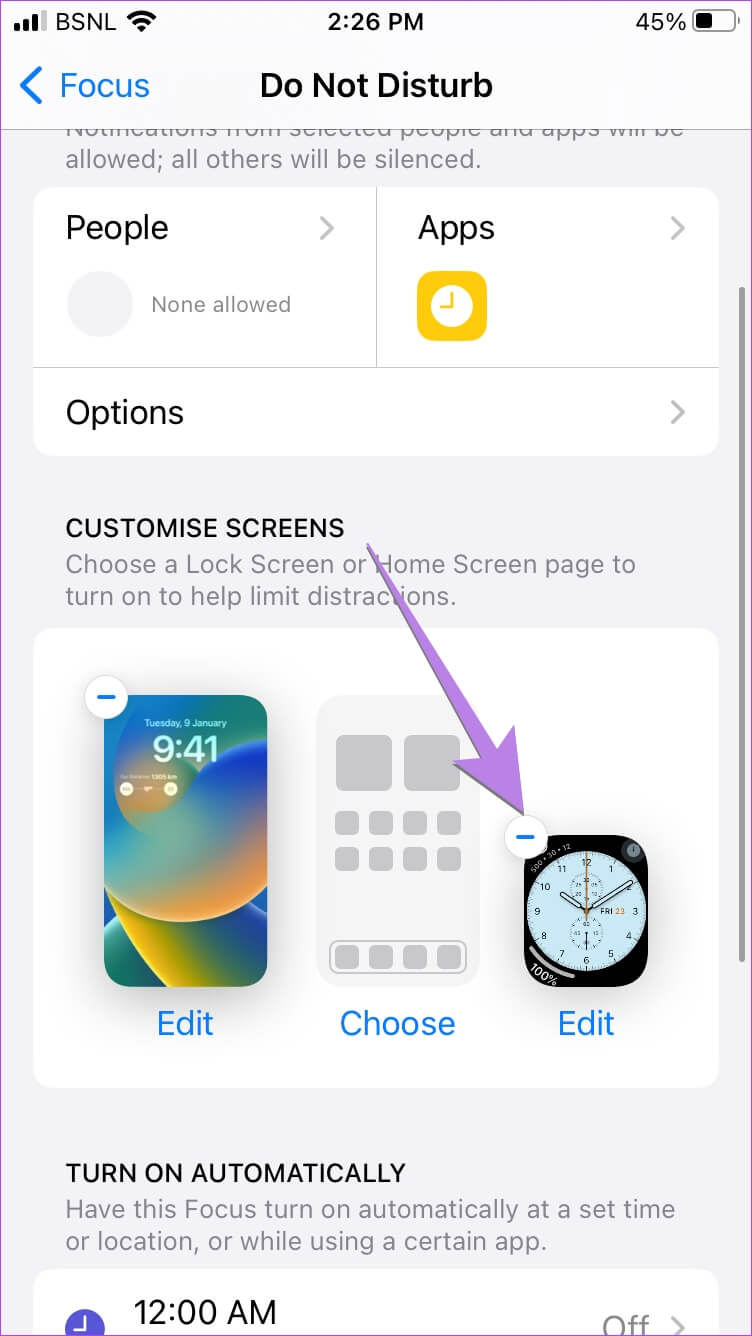
وبالمثل ، كرر الخطوات لملفات تعريف التركيز الأخرى. يجب أن يؤدي هذا في الغالب إلى إصلاح مشكلة تغيير وجه الساعة بالنسبة لك.
أسئلة وأجوبة حول تحول العشوائي وجه Apple Watch
1. لماذا يتحول وجه Apple Watch إلى اللون الأسود أو ينطفئ باستمرار؟
قد يتحول وجه Apple Watch إلى اللون الأسود لأنه قد يتم إيقاف تشغيل الشاشة التي تعمل دائمًا. تحتاج إلى تمكينه من خلال الانتقال إلى إعدادات Apple Watch> العرض والسطوع> التشغيل دائمًا.
2. لماذا يستمر توسيع وجه Apple Watch؟
قد يظهر وجه Apple Watch مكبّرًا بسبب إعداد إمكانية الوصول إلى Zoom. يجب إيقاف تشغيله بالانتقال إلى إعدادات Apple Watch> إمكانية الوصول. قم بإيقاف تشغيل التبديل بجوار Zoom. لإلغاء تكبير Apple Watch بسرعة ، انقر نقرًا مزدوجًا على شاشة الساعة بإصبعين أو اضغط على Digital Crown ثلاث مرات.
3. هل يمكن أن يكون لديك وجوه متعددة على Apple Watch؟
لا. يمكن أن تحتوي Apple Watch على وجه ساعة نشط واحد فقط في كل مرة.
استخدم ساعة Apple مثل المحترفين
آمل أن تكون قادرًا على إصلاح Apple Watch الذي يستمر في تغيير مشكلة الوجه. بمجرد عودة كل شيء إلى المسار الصحيح ، تعرف على كيفية تحسين عمر بطارية ساعتك. تعرف أيضًا على وضع الطاقة المنخفضة الذي تم تقديمه حديثًا على Apple Watch.
